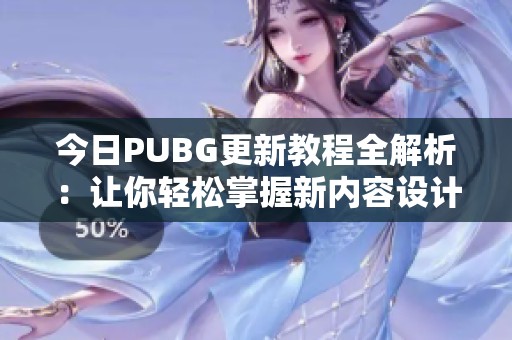如何在Xbox One上播放4K蓝光影片?详细步骤解析
应用介绍
首先,确保你的Xbox One主机是Xbox One S或Xbox One X,因为只有这两款型号支持4K蓝光播放器。如果你使用的是较早的Xbox One型号,它将无法播放4K蓝光影片。其次,确认你的电视支持4K分辨率(3840 x 2160像素)以及HDMI 2.0或更高版本的接口。这是因为4K内容的传输需要更高的带宽,使用不合适的线缆可能会导致画质下降或无法播放。
其次,连接设备时,请确保HDMI线缆正确插入Xbox One主机及电视的HDMI端口。连接后,请确保在电视上选择正确的HDMI输入源,以显示Xbox One的主界面。如果你的电视支持HDCP 2.2(高带宽数字内容保护),请确保开启相关选项,以避免播放受限。同时,可以在Xbox One的设置中进行相应调整,确保输出分辨率设置为4K。
现在,准备播放你的4K蓝光影片。插入蓝光光盘后,Xbox One会自动识别,并会在主界面上弹出播放选项。如果没有出现播放选项,你可以手动访问“我的游戏与应用”,选择“蓝光播放器”,然后从中找到你的光盘。对于一些4K蓝光影片,可能会提供多个版本(如影院版、删减版和附加内容),你可以根据自己的喜好进行选择。如果蓝光盘中包含的内容支持HDR(高动态范围),确保在播放时开启此选项,以获得最佳的观影体验。

此外,为了提升观影体验,建议通过Xbox One的“设置”菜单对音频和视频选项进行相应调整。在“显示与声音”选项中,可以选择4K UHD和HDR输出。如果你的系统和设备支持Dolby Atmos或DTS:X音频格式,记得选择这些选项,以获取身临其境的音效体验。
最后,享受你的观影时刻。如果在播放过程中遇到任何技术问题,建议首先检查光盘是否有划痕或污渍,再检查HDMI线缆的连接是否牢固。此外,确保你的Xbox One操作系统是最新版本,可以通过“系统更新”进行检查和升级。通过以上步骤,您应该能够顺利在Xbox One上播放4K蓝光影片,沉浸于高质量的视觉盛宴之中。